短信登录
密码登录
![]()
![]() 注册金英杰账号
注册金英杰账号

考生服务系统操作指南
一、考生进入**医学考试考生(江苏考区)服务系统
(一)进入系统
考生按常规报名流程进入**医学考试考生系统,查看自己的报名信息,在报名信息处,点击“上传相关材料”按钮,按页面提示进入报名材料上传界面。
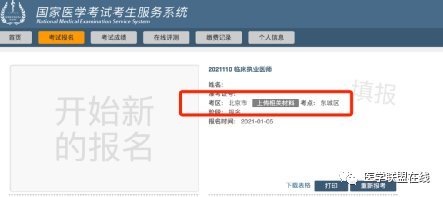
图1
(二)用户登录
使用注册账号进行登录,登录完成后即可进入报名材料上传界面。
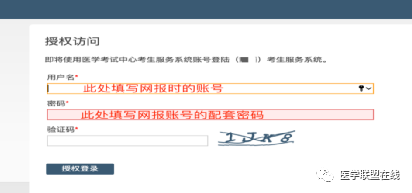
图2
二、考生上传报名材料
考生根据页面提示要求,认真阅读说明,并按每一项材料的具体要求和示例准备个人的相关材料,集中上传真实且清晰的图像。
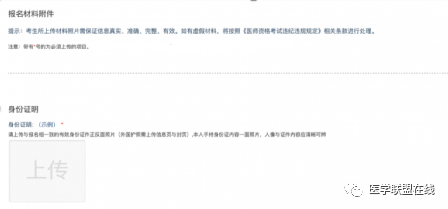
图3
注意:这里显示的内容,是医师资格考试所有可能需要的材料列表,考生应根据自己的个人情况和考点、考区通知要求,上传必需的报名材料图片。
(一)开始上传
网上报名阶段,请考生参照本公告要求并根据个人情况,如实上传全部所需的考试材料图片,如更改报考类别或补充报考信息须同步更新上传材料。
以身份证明上传为例,点击“示例”查看要求,再点“上传”按钮,进入上传图片界面,将个人已经准备好的图像文件上传(图4、图5)。
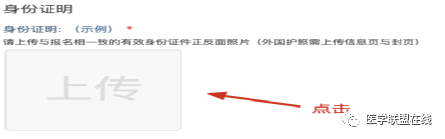
图4
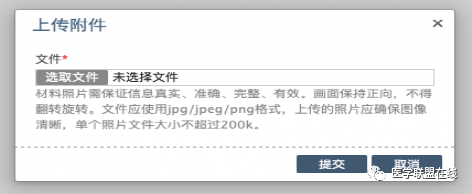
图5
点击选取文件,即可进入图片选择界面,选择完成点击提交即可上传。
(二)上传的图片要求
材料照片需**信息真实、准确、完整、有效。画面保持正向,不得翻转旋转。文件应使用jpg/jpeg/png格式,上传的照片应确保图像清晰,单个照片文件大小不超过200k。
在每一个图片上传界面都有上述提示,请考生认真阅读,并**内容真实准确。
(三)同一种类材料可上传多个图片
如果同一种类材料需要上传多个图片的,在上传完**个图片之后,继续点击后面的上传即可。
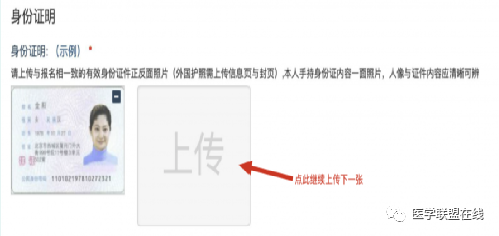
图6
注意:有些图片只有两个或固定数量的(例如身份证明材料),则传完指定数量的图片后,不能继续上传。
(四)删除并重新上传图片
如果图片上传错了或上传后变形、不清晰时,可以删除再重新上传,点击图片右上角的“ ̶ ”减号按钮即可删除(图7)。
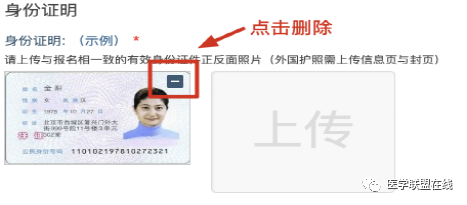
图7
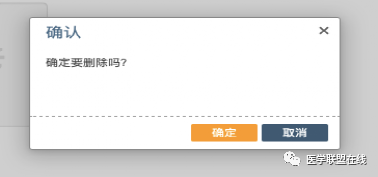
图8
删除完成后,再次点击上传,上传新图片即可。
注意:如考生已“审核”或在审核处理期间,则上传的图片将被锁定,考生无法修改图片。
三、上传完成后需注意事项
如果已经上传成功,并显示下列消息提醒:

考生可以关闭该页面,等待审核反馈通知(可能是电话、短信或系统应用内的消息通知等形式)。考生应在考点、考区审核期间,及时登录报名网站访问文件上传页面,在页面上部可查看反馈意见,若考生收到审核电话反馈,应根据反馈内容,对解锁的材料进行调整并重新完成上传。
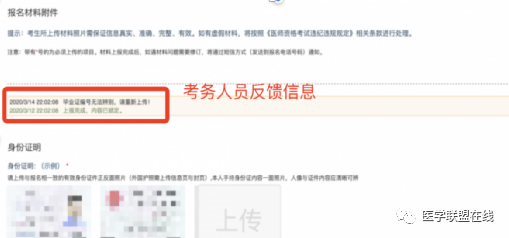
图9
如无新消息说明材料符合要求或上传的材料说明您不符合报名条件等情况。
四、图片的几种状态
已锁定(考生自主提交报名资料的或提交的报名资料未被审核人员要求更换的),图片右下角显示“锁定”,此时考生无法修改图片材料。
未锁定(考生上传后尚未提交或审核期间审核人员要求考生更换完善的资料),图片没有“锁定”标志,且右上角有“ ̶ ”按钮,考生可以修改图片材料。

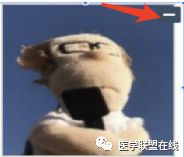
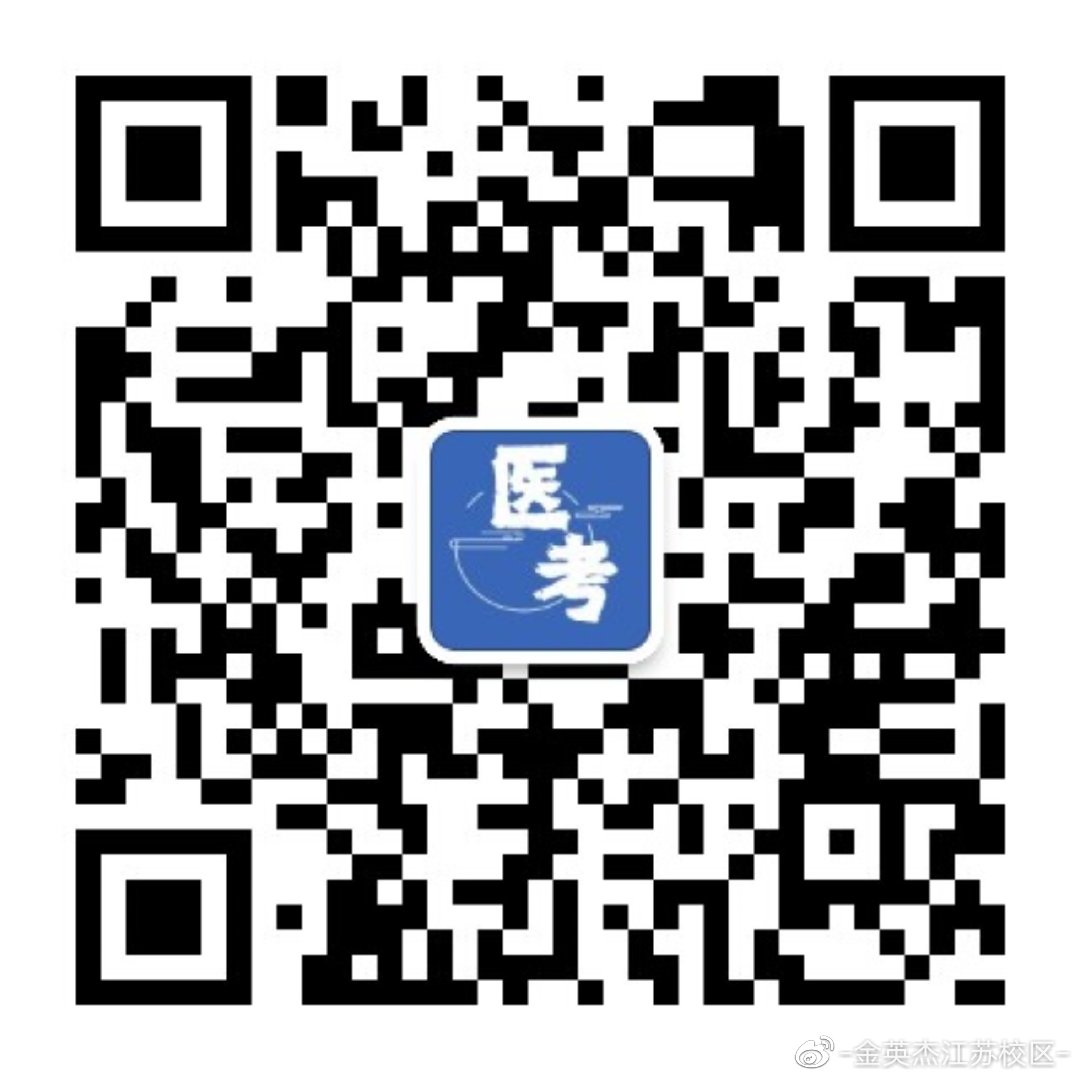
更多医学知识
关注【医学联盟在线】公众号
及时接收信息
23年执业(助理)医师网报通道开启!
报名季!刷好题 !医路狂飙!
医考的风浪再大,用这套高频考题摆平!
金英杰《高频考题》为你量身定制
精选历年考题,章节分级明确!
**答案解析,深剖命题规律!

23年口腔医师 内部备考资料
【0.01元】 领口腔全攻略图谱
紧贴**考情 直指命题方向
只提供干货 覆盖难点必考点
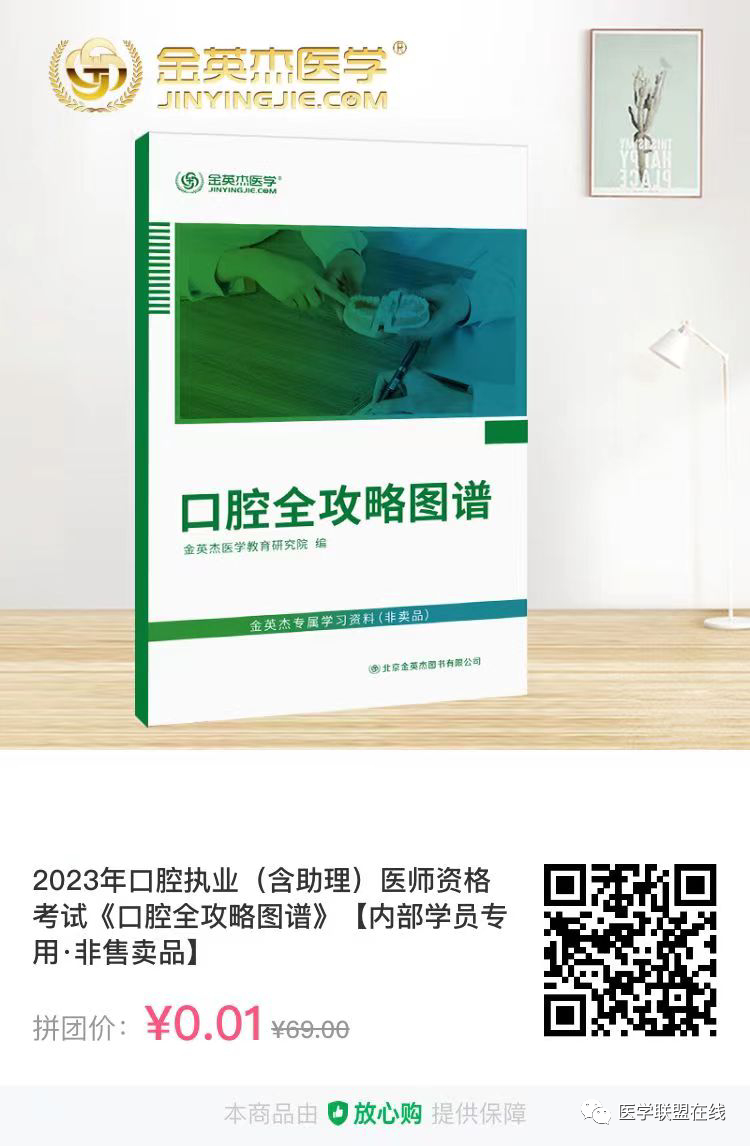
医考**步,网报准备好
邓斌老师带来超专业网报避坑指南
强烈推荐,助你解决各类难题


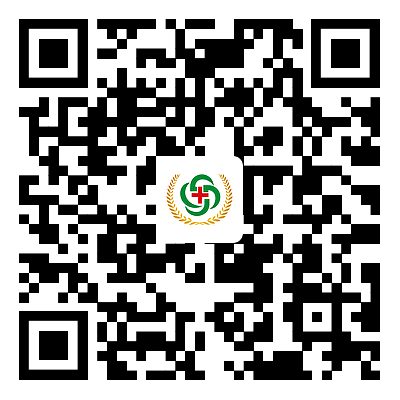 下载医学APP 听医学好课 高效备考 |
下载金题库APP 刷好题 强记忆 |
关注官方公众号 资讯、福利 不错过 |



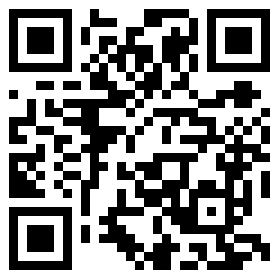
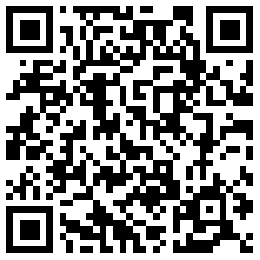
金英杰医学教育 (jinyingjie.com) 版权所有 京ICP备09107444号-3 京ICP证160672号 京公网安备11010802027388号 京网文(2017)9355-1061号